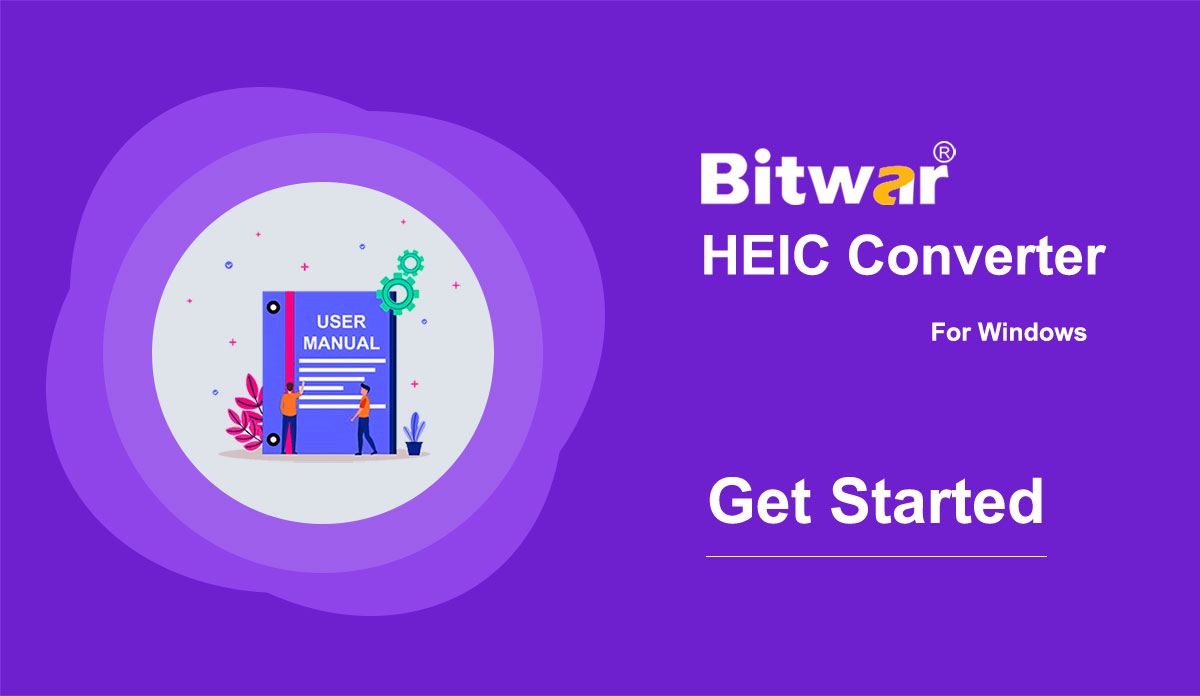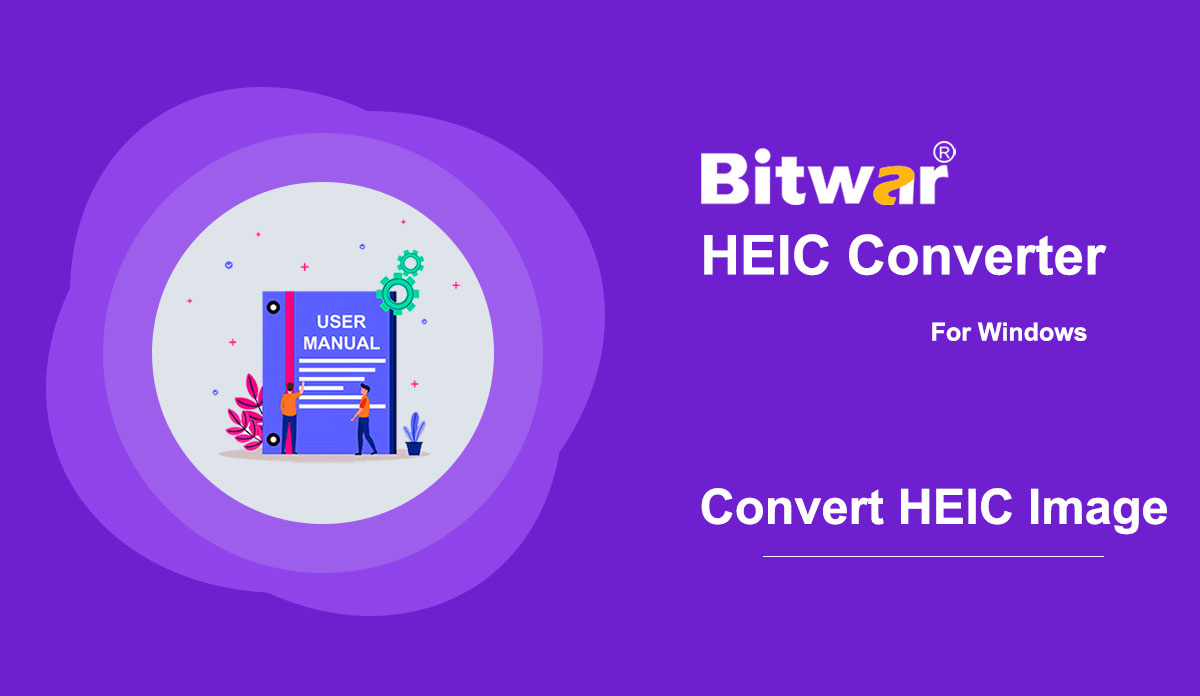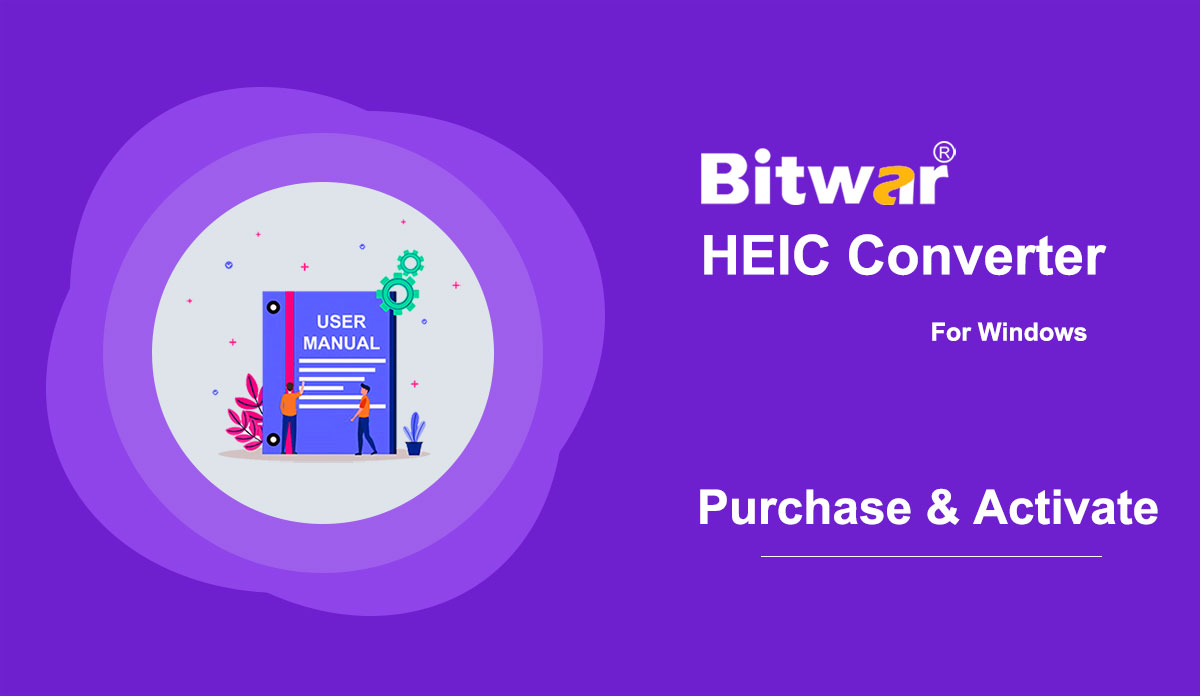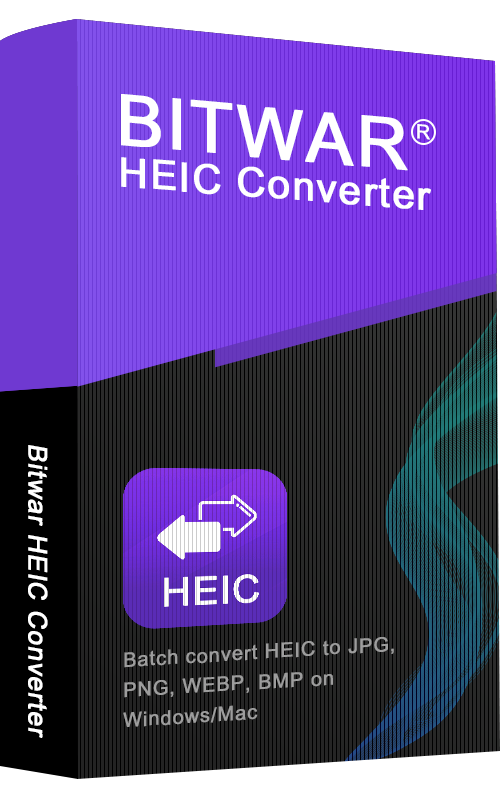
- Magsimula sa Bitwar HEIC Converter
Buod: Ang gabay sa gumagamit na ito ay magbibigay-daan sa mga user na matutunan ang mga detalye tungkol sa Pag-install at Software Interface ng Bitwar HEIC Converter. I-download ang Software Dumiretso sa Software Download Homepage para i-download at i-install ang Bitwar HEIC Converter nang Libre! Pag-install ng Software 1. Buksan ang BitwarHEICSetup upang simulan ang pag-setup ng software. 2. Piliin ang Lokasyon ng Destinasyon ng File upang i-install ang software at i-click ang I-install Ngayon. 3. Kapag kumpleto na ang pag-install, i-click ang Ilunsad ngayon. Kilalanin ang tungkol sa Software Interface Main Interface Interface Buttons Para sa Susunod na Tutorial tungkol sa I-convert ang HEIC Image, i-click ang link sa ibaba: I-convert ang HEIC Image
2020-7-21
- I-convert ang HEIC Image
Buod: Ang gabay sa gumagamit sa ibaba ay magbibigay-daan sa mga user na matutunan ang tutorial sa pag-convert ng HEIC na imahe sa ibang mga format sa pamamagitan ng paggamit ng I-convert ang HEIC na Larawan sa Bitwar HEIC Converter. I-convert ang HEIC Image Bitwar HEIC Converter ay nagbibigay-daan sa mga user na i-convert ang HEIC image format sa JPG, BMP, PNG, at WEBP format. Mga Hakbang sa Pag-convert ng HEIC Image HEIC image ay maaaring ma-convert sa maraming uri ng mga format ng imahe sa Convert HEIC image tool; samakatuwid, maaaring piliin ng mga user ang format ng larawan na gusto nilang i-convert dahil pareho ang mga hakbang sa conversion para sa iba pang mga format ng larawan. 1. Ilunsad ang Bitwar HEIC Converter software at piliin ang Format ng Imahe mula sa menu ng format. 2. I-drag o i-click ang Magdagdag ng HEIC file upang magdagdag ng HEIC file sa software. 3. I-configure ang setting ng format ng larawan gamit ang impormasyon ng Format, Baguhin ang laki, Kalidad, at Panatilihin ang EXIF. 4. I-click ang I-convert upang simulan ang conversion. 5. Kapag nakumpleto na ang conversion, i-click ang icon ng Imahe upang i-preview ang bagong file ng imahe. Mga Hakbang sa Batch I-convert ang HEIC Image Pareho sa simula, ilunsad ang software at i-drag ang lahat ng HEIC na imahe sa software. Pagkatapos, piliin ang format ng iyong larawan, at magpatuloy ang mga setting sa I-convert. Panghuli, i-click ang pindutang Buksan upang I-preview ang lahat ng...
2020-7-21
- Pagbili, Pag-activate at Pag-update ng Software
Buod: Ang gabay sa gumagamit sa ibaba ay magbibigay-daan sa mga user na matutunan ang mga hakbang sa Bumili, Mag-activate, at Mag-update sa Bitwar HEIC Converter. Purchase License Users ay maaaring bumili ng HEIC converter software license sa pamamagitan ng opisyal na online store o in-software na pagbili. Tandaan: I-a-activate ang lisensya ng software pagkatapos ng pagbabayad, at hindi nangangailangan ng code ng lisensya ang in-software na pagbili. In-Software Purchase 1. Mag-log in sa software account at piliin ang I-upgrade mula sa Account ID sa software. Ipagpalagay na wala ka pang account, mabilis na gumawa ng isa nang libre. 2. Piliin ang Annual o LifeTime package ayon sa iyong pangangailangan at piliin ang Bumili Ngayon upang magpatuloy sa pagbabayad. 3. Piliin ang uri ng pagbabayad para sa pagbabayad: PayPal o Credit Card. Pagkatapos, i-click ang Bumili. Ang mga gumagamit ng Opisyal na Online Store ay maaari ding pumili na gamitin ang activation code upang i-activate ang lisensya ng software, kaya pumunta sa Opisyal na Online Store upang bilhin ang lisensya. Pagkatapos ng pagbabayad, matatanggap ng mga user ang activation code sa email address. Warm Prompt Pagkatapos ng anumang pagbili sa software, tiyaking i-save ang order number para sa Account & License Retrieval sa customer service kung sakaling nakalimutan mo ang paraan ng pag-log in sa account, password, o license code sa pamamagitan ng order number ng pagbabayad! I-activate ang Software Pakisuri ang...
2020-6-22